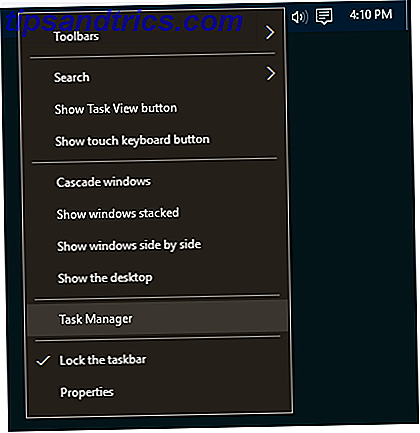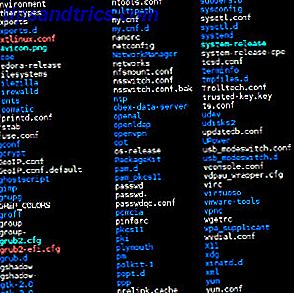 Bien que Linux soit devenu assez facile à utiliser pour pratiquement n'importe qui sans avoir à utiliser le terminal, certains d'entre nous l'utilisent régulièrement ou sont curieux de savoir comment contrôler leur système avec celui-ci. Dans tous les cas, l'une des principales façons d'utiliser le terminal consiste à configurer les fichiers texte et à contrôler le fonctionnement de certains programmes ou services système.
Bien que Linux soit devenu assez facile à utiliser pour pratiquement n'importe qui sans avoir à utiliser le terminal, certains d'entre nous l'utilisent régulièrement ou sont curieux de savoir comment contrôler leur système avec celui-ci. Dans tous les cas, l'une des principales façons d'utiliser le terminal consiste à configurer les fichiers texte et à contrôler le fonctionnement de certains programmes ou services système.
Alors que vous pouvez facilement utiliser des outils tels que Gedit gedit: Un des éditeurs de texte brut les plus complets [Linux & Windows] gedit: Un des éditeurs de texte brut les plus complets [Linux & Windows] Quand vous pensez aux éditeurs de texte brut, la première chose qui peut apparaître dans votre tête est l'application Notepad de Windows. Il fait exactement ce que sa description de travail indique - les fonctions simples pour un texte ... Read More, Leafpad Leafpad - Un éditeur de texte ultra-léger [Linux] Leafpad - Un éditeur de texte ultra-léger [Linux] Lire la suite, ou même Geany Geany - Un éditeur de code léger pour Linux Geany - Un éditeur de code léger pour Linux Étonnamment, Linux n'offre pas autant de bons IDE (environnements de développement intégrés). Je crois que c'est parce que dans la journée, la plupart des programmeurs Linux ont sorti le bon vieux Notepad (ou gedit dans ce cas), et ont commencé ... Read More; il y a beaucoup de raisons pour lesquelles l'utilisation du Terminal peut être encore meilleure. Si le monde Linux vous a appris quelque chose, il y a presque toujours au moins deux programmes à choisir pour accomplir la même tâche.
Pour l'édition de texte terminal, deux des meilleurs choix sont nano et vim . Afin de déterminer lequel est le meilleur, nous allons examiner les fonctionnalités et la facilité d'utilisation générale. Bien que l'utilisation des ressources système puisse également être prise en compte techniquement dans cette comparaison, il est raisonnable de supposer qu'en tant qu'éditeurs de texte de terminal, elles nécessitent une quantité négligeable de ressources système.
Histoire
Le projet nano a été créé en 1999 pour émuler l'éditeur de texte Pico mais l'améliorer. nano prétend également être 2/3 à 1/8 de la taille du binaire Pico, ce qui le rend très léger et utilisable même sur les systèmes les plus faibles. vim, initialement développé en 1991, est basé sur l'éditeur de texte vi original qui a été développé en 1976. Par conséquent, comme nano, vim vise à améliorer le projet sur lequel il est basé. En ce moment, ces deux avec Emacs sont toujours les meilleurs candidats pour l'édition de texte Terminal.
nano
nano a toujours été connu pour être convivial lorsqu'il s'agit d'éditeurs de texte terminal. Après avoir ouvert ou créé un fichier en tapant une commande comme nano /home/user/HelloWorld.txt, il vous montrera une interface utilisateur reconnaissable qui affiche le texte contenu dans le fichier, ainsi que diverses actions que vous pouvez exécuter en bas . Toutes ces actions sont effectuées de manière CTRL + Clé, par exemple, l'enregistrement d'un fichier se fait via CTRL + X, ce qu'il vous indique au bas du terminal.
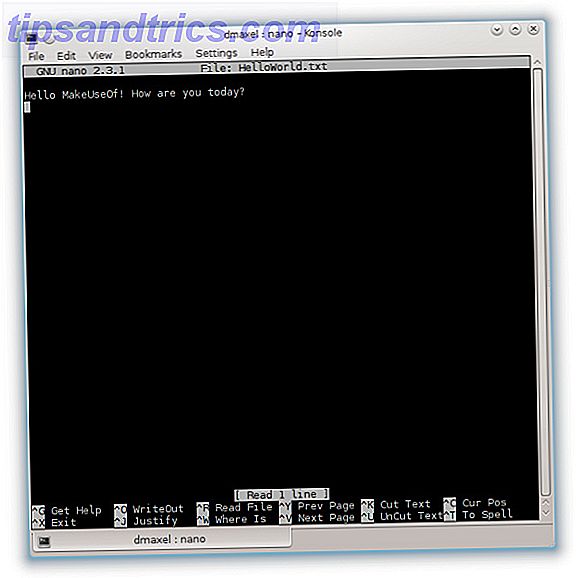
Les caractéristiques de nano comprennent:
- Support Autoconf
- Licence vraiment libre (GNU GPL)
- Commande Goto-line # sans drapeau
- Fonction de recherche sensible à la casse
- Recherche interactive et remplacement
- Support d'argot et ncurses
- Abillity automatique
- Option de largeur de tabulation affichée
- Recherche d'expression régulière et remplacement
- Bascule pour les drapeaux cmdline via les touches Meta
- Achèvement de l'onglet lors de la lecture / écriture de fichiers
- Enveloppe de texte souple (ce qui signifie que le texte ne s'enroule pas comme dans les éditeurs de documents à part entière, mais plutôt $ à la fin de la ligne, ce qui signifie qu'il y a plus de texte sur cette ligne lorsque vous déplacez le curseur à lui)
- Et beaucoup plus!
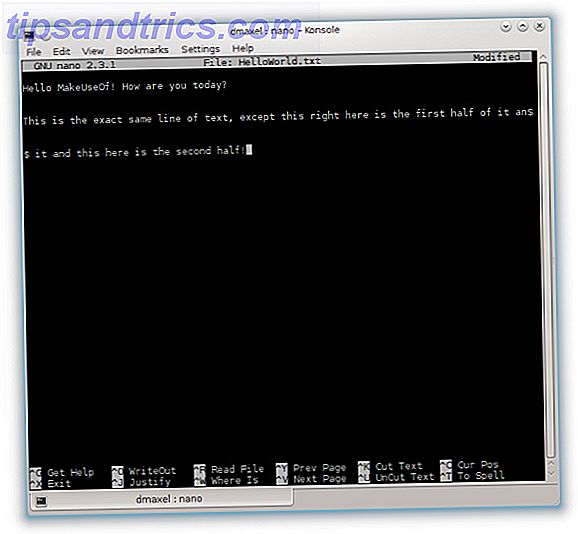
Dans l'ensemble, nano est un outil d'édition de texte utile dans un terminal pour obtenir toutes sortes de fichiers édités avec facilité. Pour quelqu'un qui a l'habitude de jouer avec les fichiers de configuration dans Terminal, je préfère un éditeur de texte qui ne me rend pas plus difficile qu'il ne l'est déjà.
vim
vim n'est pas connu pour être très convivial, et cela est immédiatement évident par le fait que l'ouverture d'un fichier en utilisant une commande telle que vi /home/user/HelloWorld.txt / vi /home/user/HelloWorld.txt / vi /home/user/HelloWorld.txt (vim est toujours ouvert par la commande vi) montre juste le fichier texte, et pratiquement rien d'autre à propos de vim lui-même. Cela rend extrêmement difficile l'utilisation de vim en tant qu'utilisateur pour la première fois car il est impossible d'apprendre à contrôler vim sauf en lisant la documentation (ennuyeuse) ou en écrasant des boutons de manière aléatoire en espérant qu'aucun d'entre eux ne vrille royalement système.
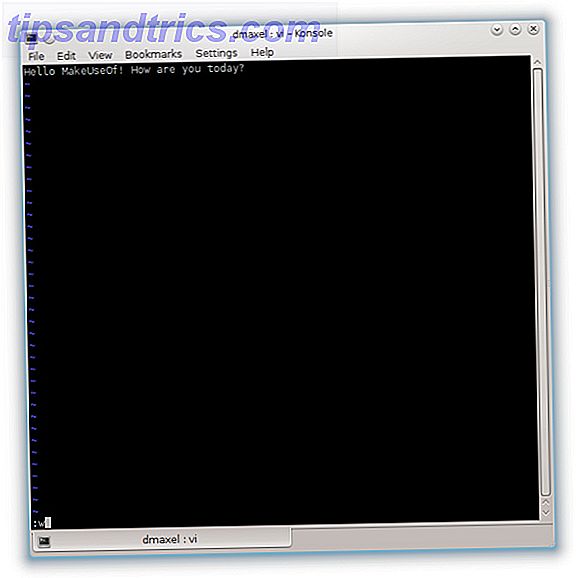
Même alors, les choses ne sont pas très intuitives. Vous ne pouvez pas effectuer de véritable édition sans appuyer sur "I" pour le mode Insertion, puis sur Echap pour quitter le mode Insertion. Pour enregistrer, vous devrez taper " : w " et appuyez sur Entrée, et " : quitter " et appuyez sur Entrée pour quitter le programme. Quelle? Bien que cela puisse avoir du sens plus tard, il sera vraiment difficile de découvrir tout cela sans lire une documentation ennuyeuse. Au moins être heureux que vous n'utilisiez pas le vi original, que la plupart des gens vim revendiquent est encore plus difficile à utiliser.
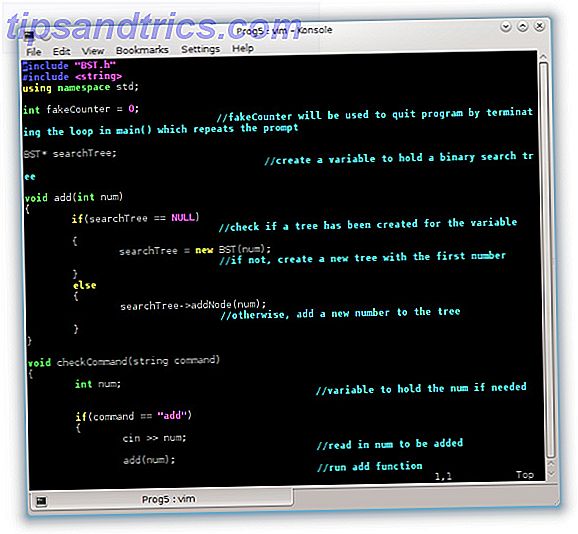
vim a l'avantage d'être plus puissant que nano, car vous pouvez le personnaliser avec des plugins et des scripts en plus de sa longue liste de fonctionnalités qui inclut:
- Commandes automatiques
- Commandes d'achèvement
- Entrée digraphe
- Limites de mémoire supérieures à celles de la vanille vi
- Écran divisé
- Récupération de session
- Extension de tabulation
- Système de balises
- Coloration syntaxique
- Entre autres!
Installation et Conclusion
L'installation de l'une de ces applications est extrêmement facile car les deux sont très bien connus. Recherchez simplement votre gestionnaire de paquets respectif pour les paquets nano et vim, et installez-les. C'est aussi simple que ça.
Alors, quel est le meilleur? Si vous pouvez vivre avec une courbe d'apprentissage très raide, alors vous pouvez trouver vim pour être mieux adapté en raison de sa grande quantité de flexibilité et de fonctionnalités. Cependant, cela étant dit, mon éditeur de go-to sera toujours nano car je n'ai pas besoin de trop de fonctionnalités de fantaisie à partir d'un éditeur de texte Terminal. Je préfère l'interface plus simple de nano car elle peut toujours éditer ce dont j'ai besoin pour éditer.
Pour plus d'excellentes applications Linux, consultez la page Best of Linux Software!
Quel éditeur de texte terminal préférez-vous? La facilité d'utilisation est-elle importante pour vous ou préféreriez-vous avoir accès à plus de fonctionnalités? Faites le nous savoir dans les commentaires!